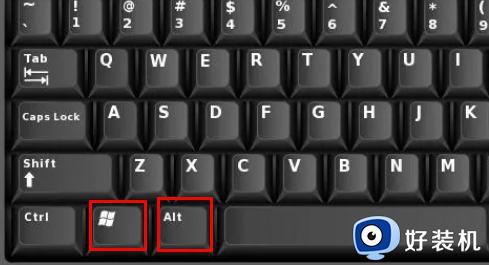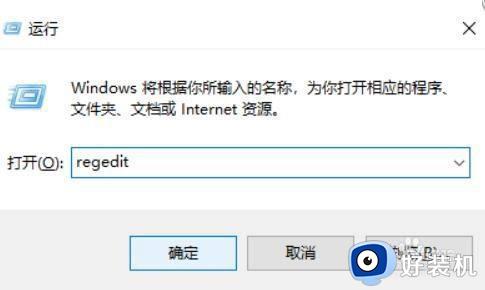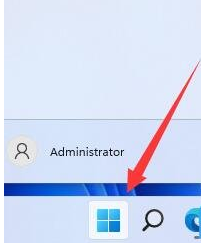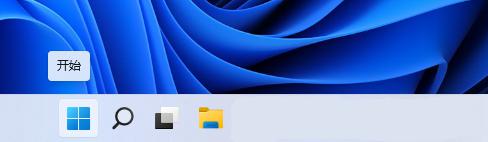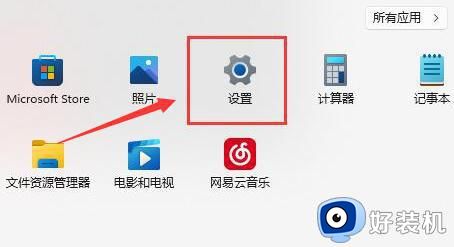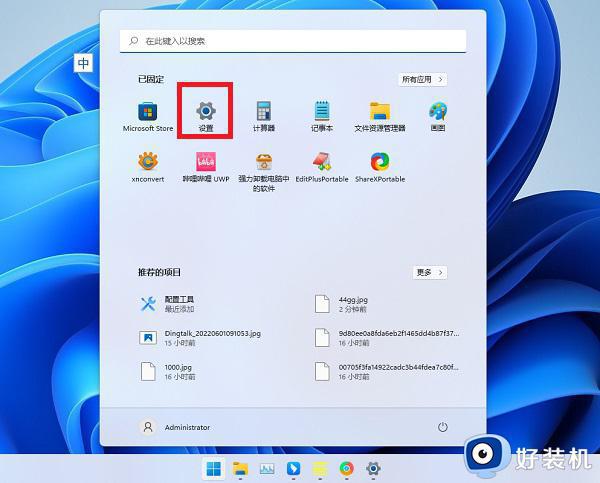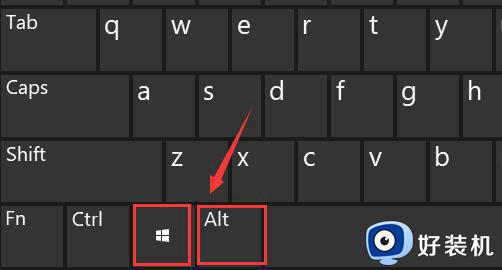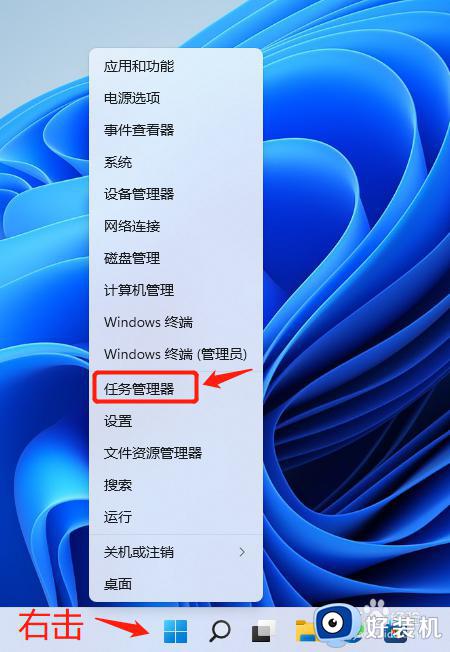win11粘连键盘怎么取消 win11怎么关闭键盘粘连键
时间:2024-05-30 10:10:24作者:xinxin
在win11电脑中,虽然默认开启的粘滞键功能能够帮助用户实现某些快速的操作,但是在电脑上玩游戏时,也难免会遇到win11系统默认的粘滞键弹出而影响了游戏的情况,因此有用户就想要将粘连键关闭,对此win11粘连键盘怎么取消呢?接下来小编就给大家介绍win11怎么关闭键盘粘连键相关内容。
推荐下载:win11官方iso镜像下载
具体方法:
1、点击电脑右下角的【网络图标】。
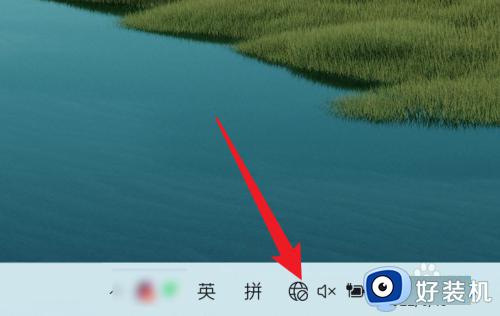
2、点击【辅助功能】。
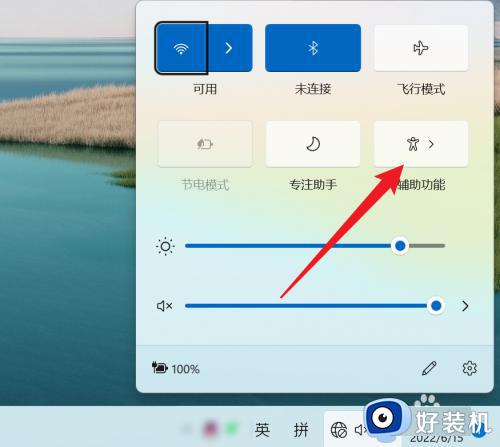
3、找到粘滞键,关闭右侧按钮即可。
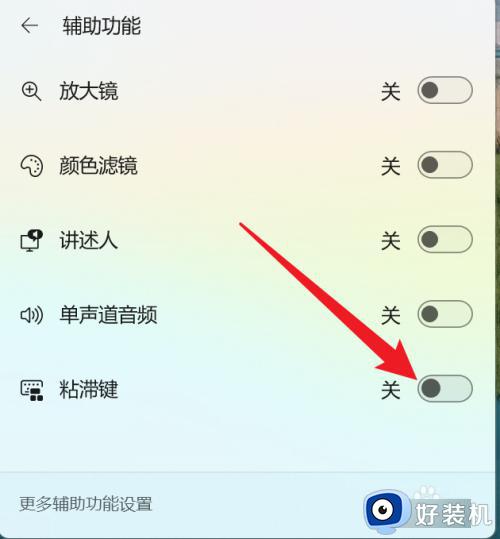
以上就给大家讲解的win11怎么关闭键盘粘连键相关内容了,如果有不了解的用户就可以按照小编的方法来进行操作了,相信是可以帮助到一些新用户的。